Word怎么快速对齐多排文字 标尺帮你忙
时间:2023-02-17 17:45 浏览:214 次
有些用户在Word中写好文案的时候,发现里面的文本上下都不对齐,这样导致整体页面很不美观,影响阅读体验,那么如何快速对齐多排文字呢,下面就来教教大家操作方法。
我们以下面的这张表格为例子,要将下面的文本都与第一行的位置对齐。
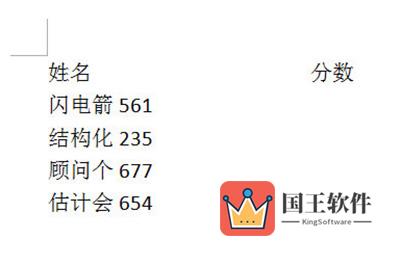
1、非常的简单,我们首先选中要对齐的文本。
2、在【视图】菜单中勾选标尺,页面旁边的标尺显示出来。
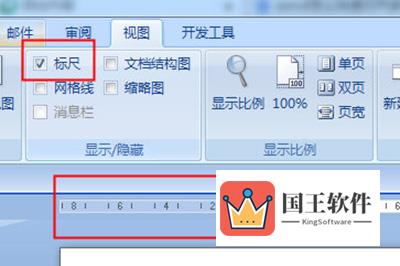
3、然后我们在标尺上用鼠标左键点击定位要对齐的位置。
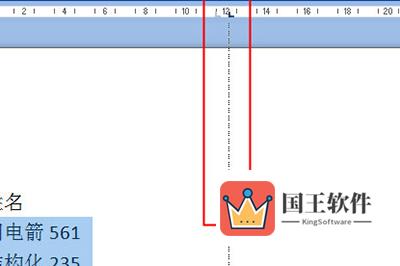
4、最后我们将光标定位到要对齐的文本前,按Tab键即可轻松对齐文本。
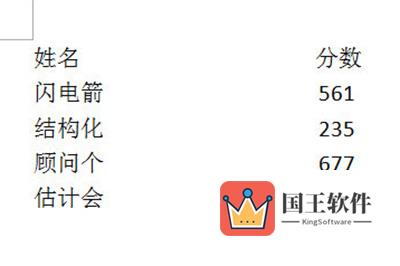
如果说还要将这些姓名文本对齐的话,也很简单。
1、我们首先按住ALT键选中姓名文本,然后点击上方菜单中的【调整宽度】。
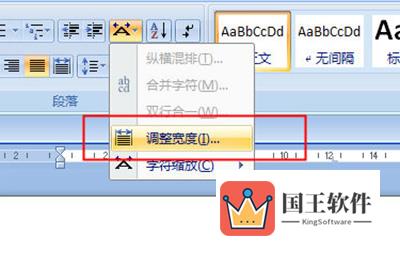
2、将字符宽度改成最大的字符宽度5,点击确定,姓名文本就对齐啦。
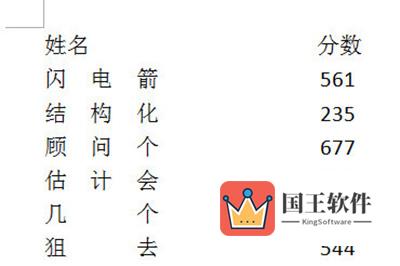
怎么样是不是非常的简单啊,那些Word文档乱糟糟的小伙伴赶紧按照上面的步骤去操作吧,保证文本整整齐齐。

